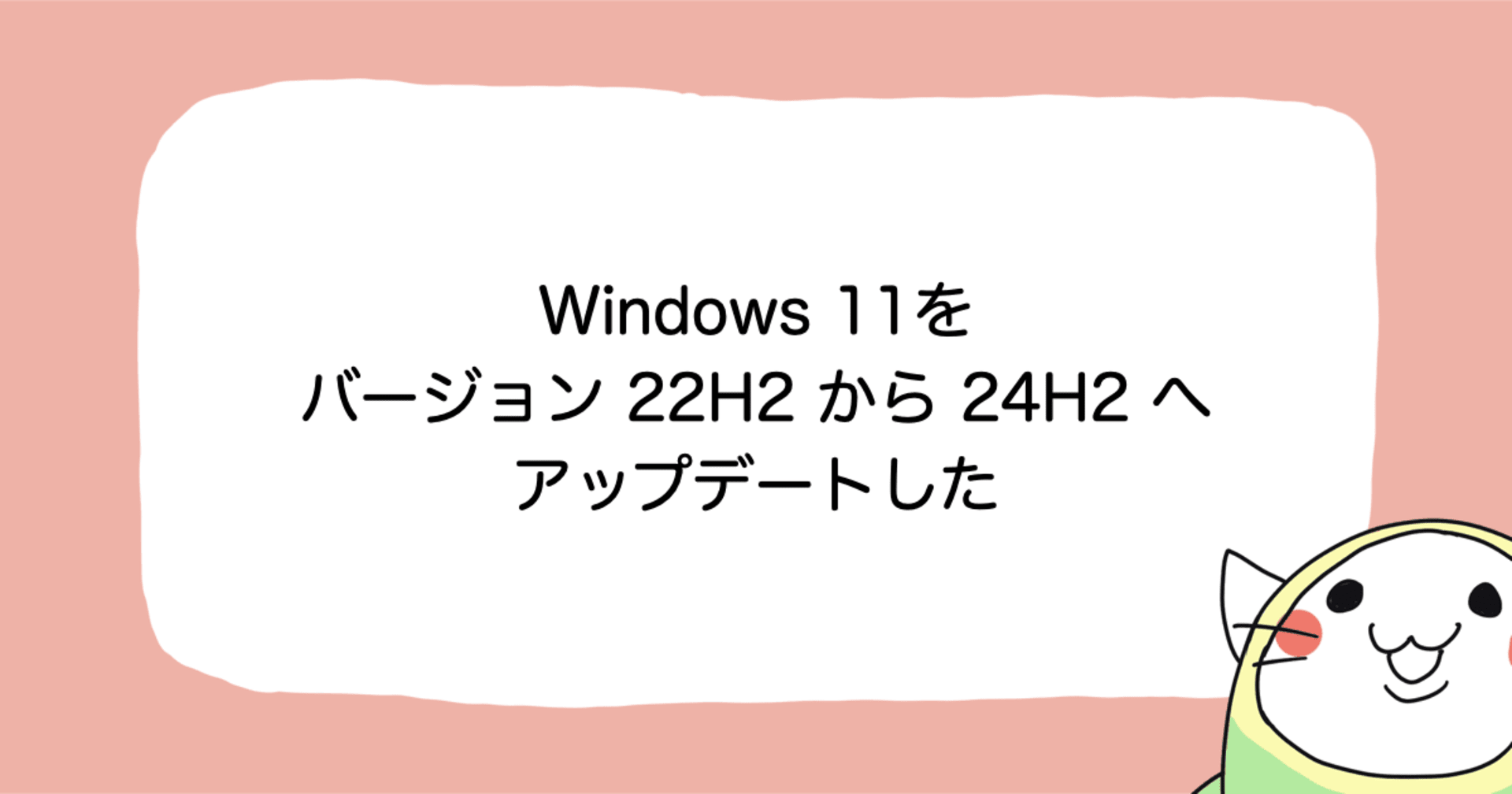MacBookのタッチバーにラジオ体操ボタンを追加して朝の運動を習慣化する(BetterTouchTool)
この記事は公開されてから1年以上経過しています。情報が古い可能性がありますので、ご注意ください。
こんにちは、CX事業本部 IoT事業部の若槻です。
私は朝のリモートワーク開始前(もしくは昼休み)にラジオ体操をするのを習慣としています。
以前のエントリでVUIでラジオ体操のYouTube動画を簡単に再生する方法を紹介しましたが、その後理由あってこの方法をやめてしまったため、他の方法を探していたところ、MacBookのタッチバーに再生ボタンを設置するのが良さそうだったのでやってみました。
BetterTouchToolを使う
今回やりたいことを実現するために利用したのは、BetterTouchToolというMac向けのソフトウェアツールです。
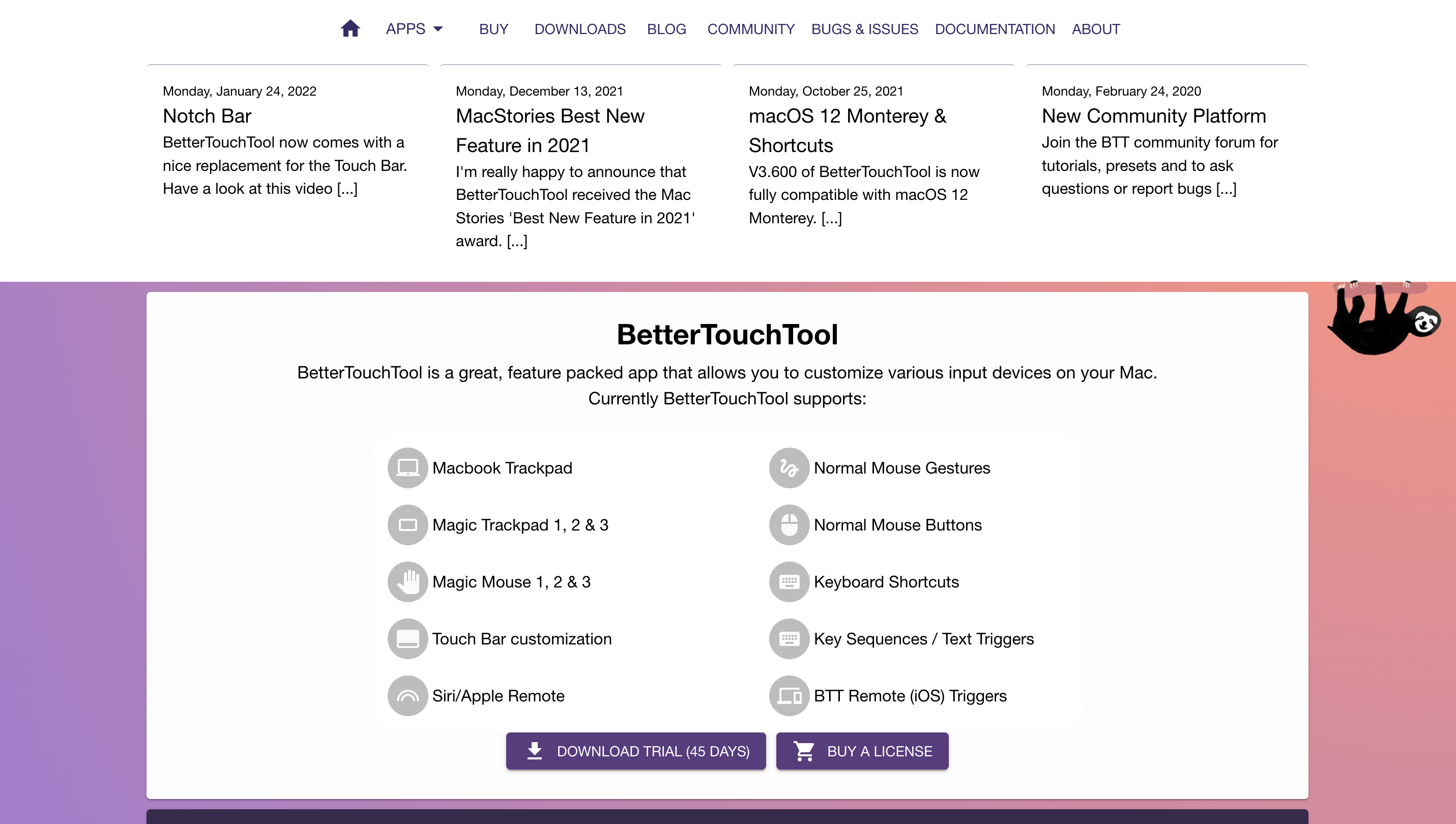
このツールを使えば、ジェスチャーやタッチバーボタンで実行できる様々なアクションをMac端末に設定することができます。
利用には有料ライセンスを購入する必要がありますが、便利なので私はライセンスを更新しつつもう2年以上利用しており、以前に次のような活用例を紹介したりもしました。
やってみる
Better Touch Toolのアプリを起動したら、[All Apps]で[Goups & Top Level Triggers]の[+]をクリック。
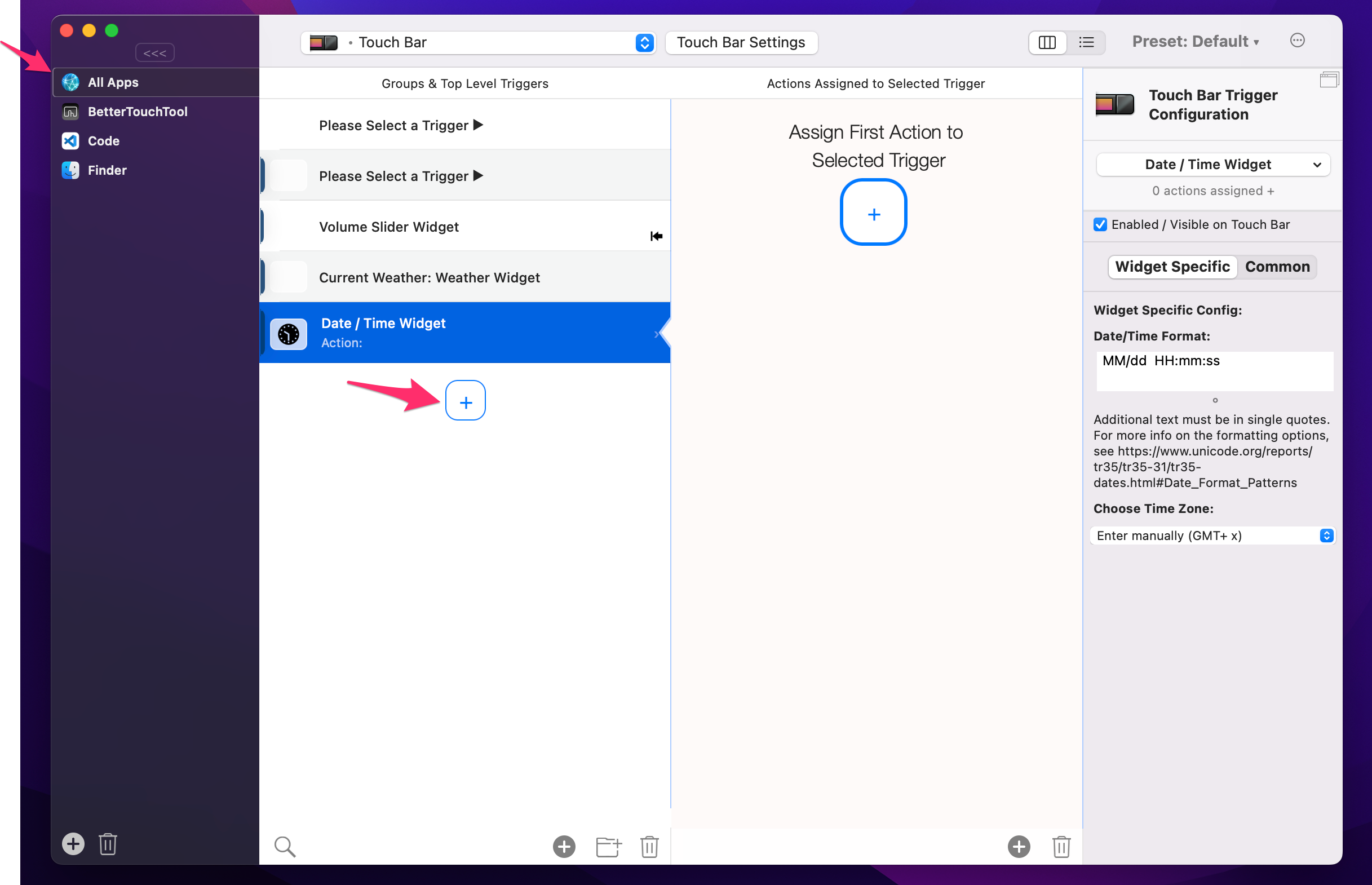
[Select Trigger]でTouch Bar Buttonを選択。
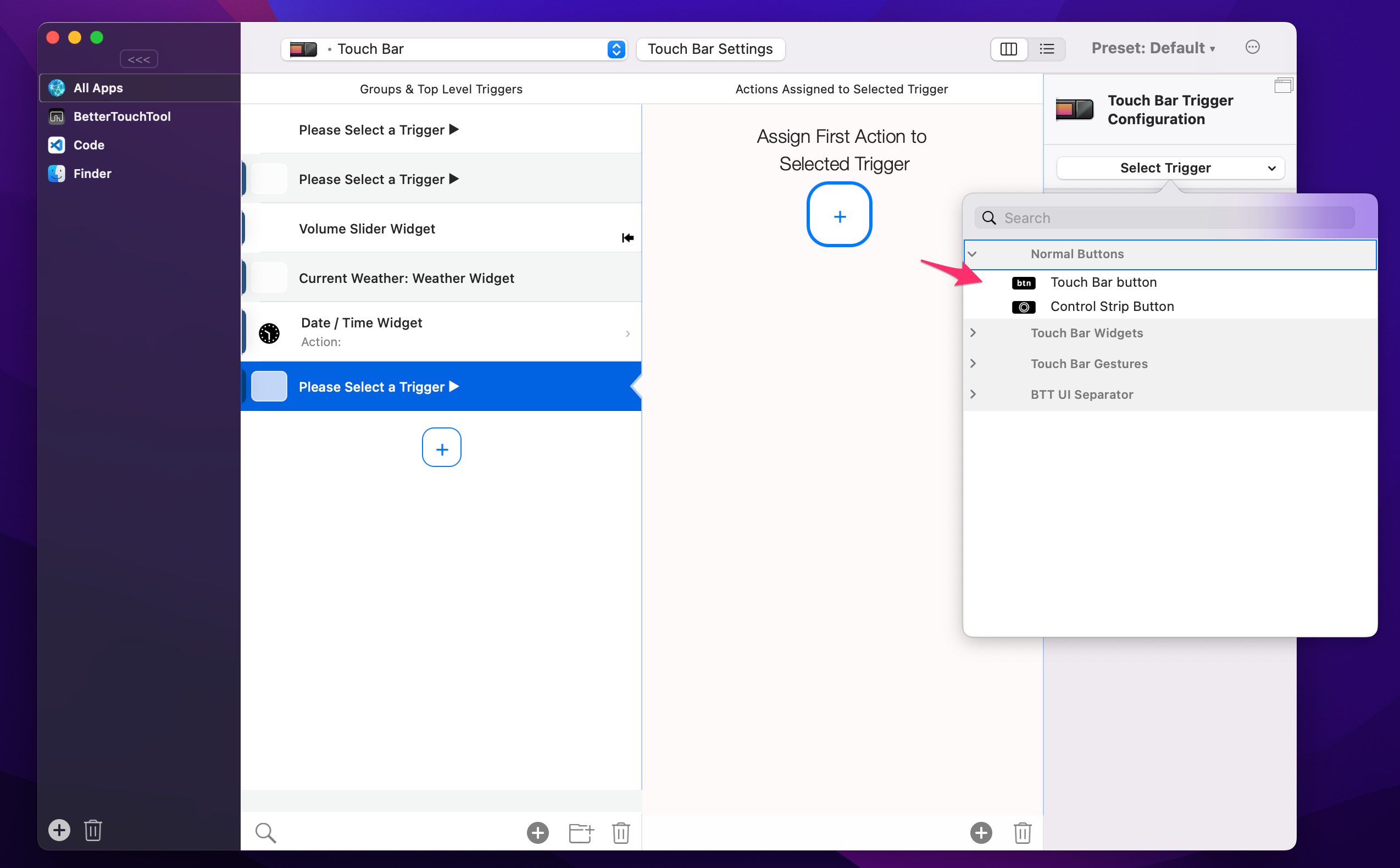
これでグローバルに(どのアプリがアクティブであるかに関わらず)常にタッチバーに表示されるボタンが追加できました。ボタンクリックが処理の実行トリガーになります。作成したトリガーを選択。
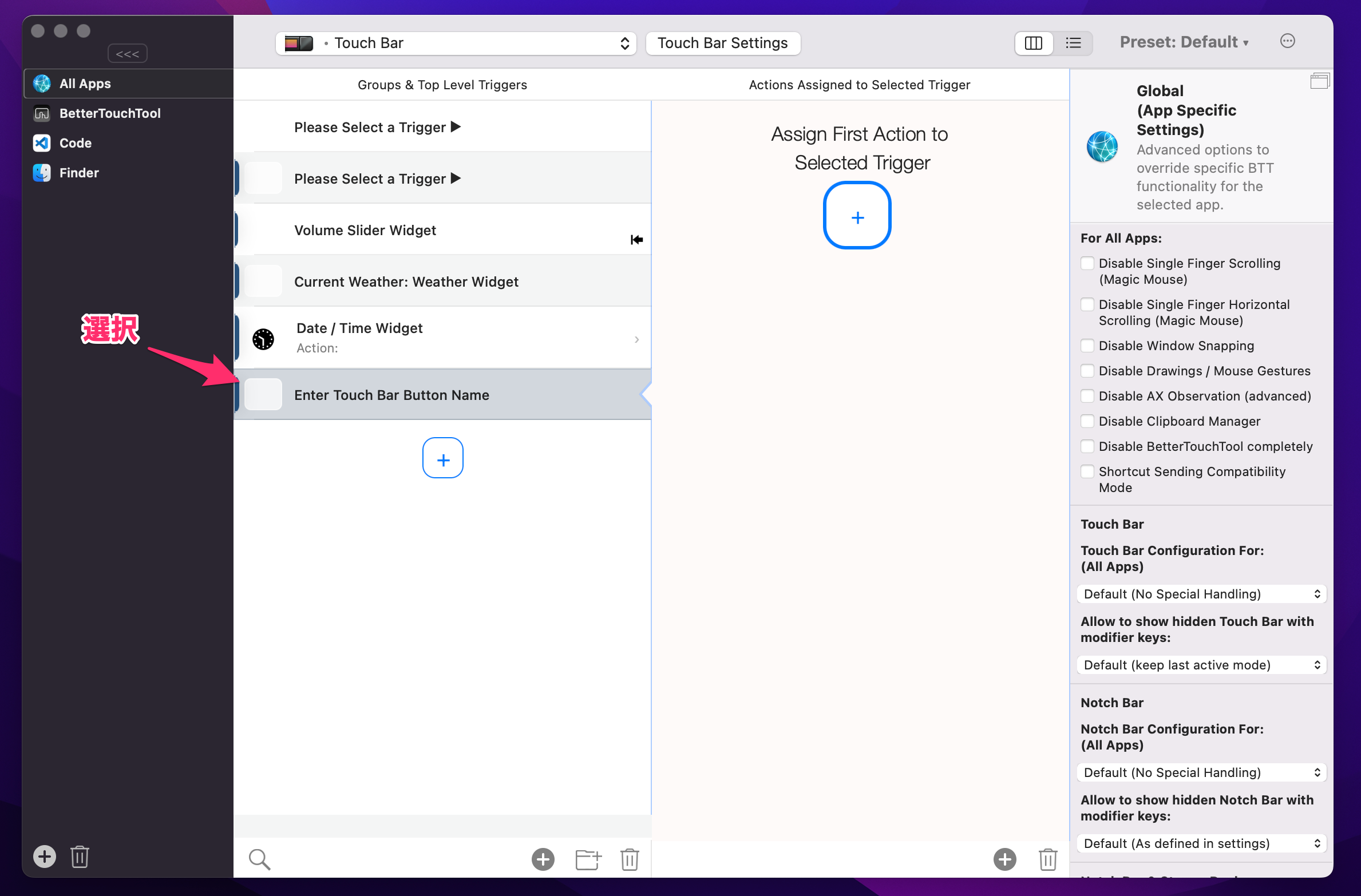
ボタンのタイトルとアイコンを設定します。これらの情報がボタンに表示されます。
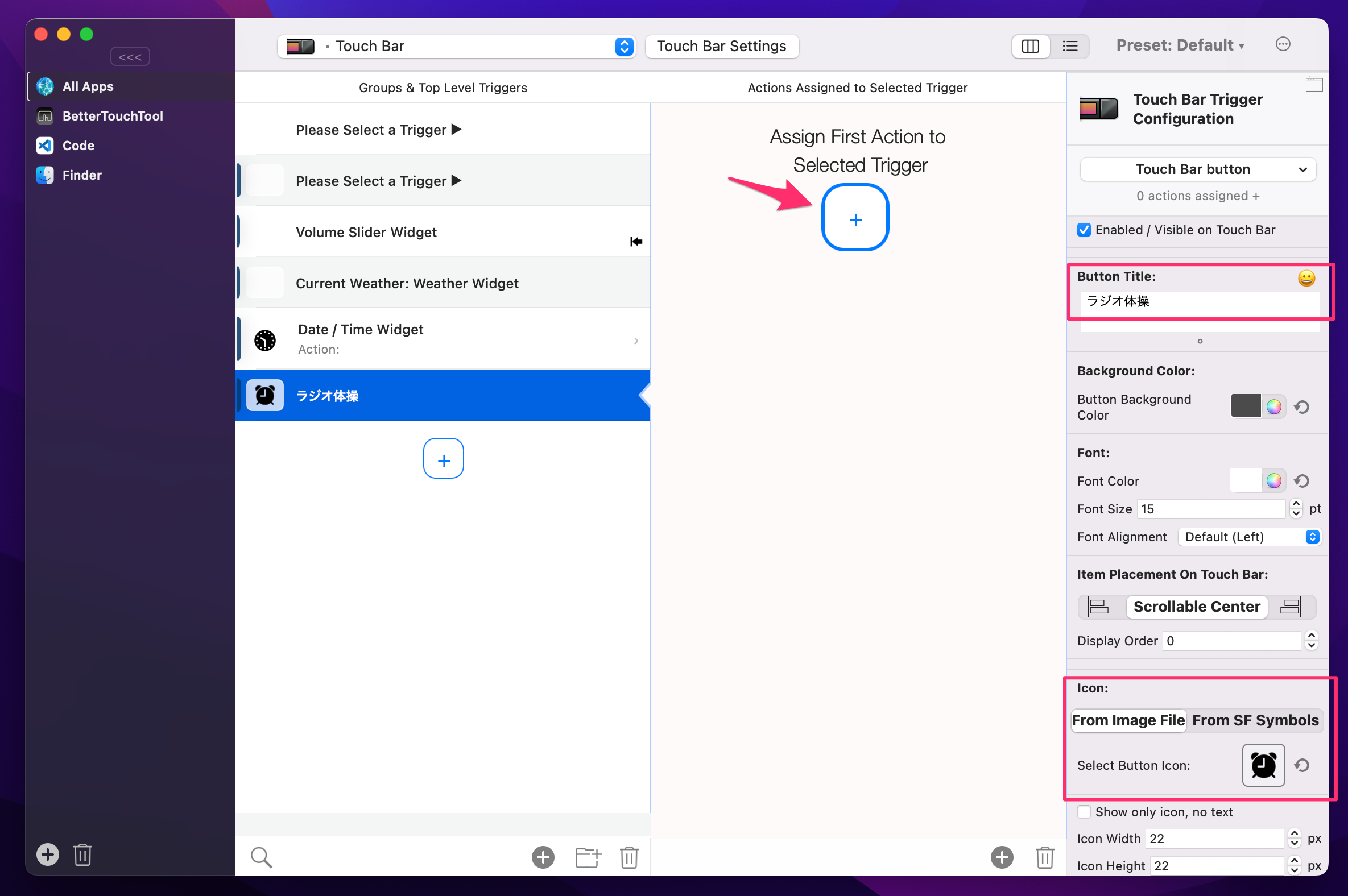
[Assign First Action to Selected Trigger]をクリック。
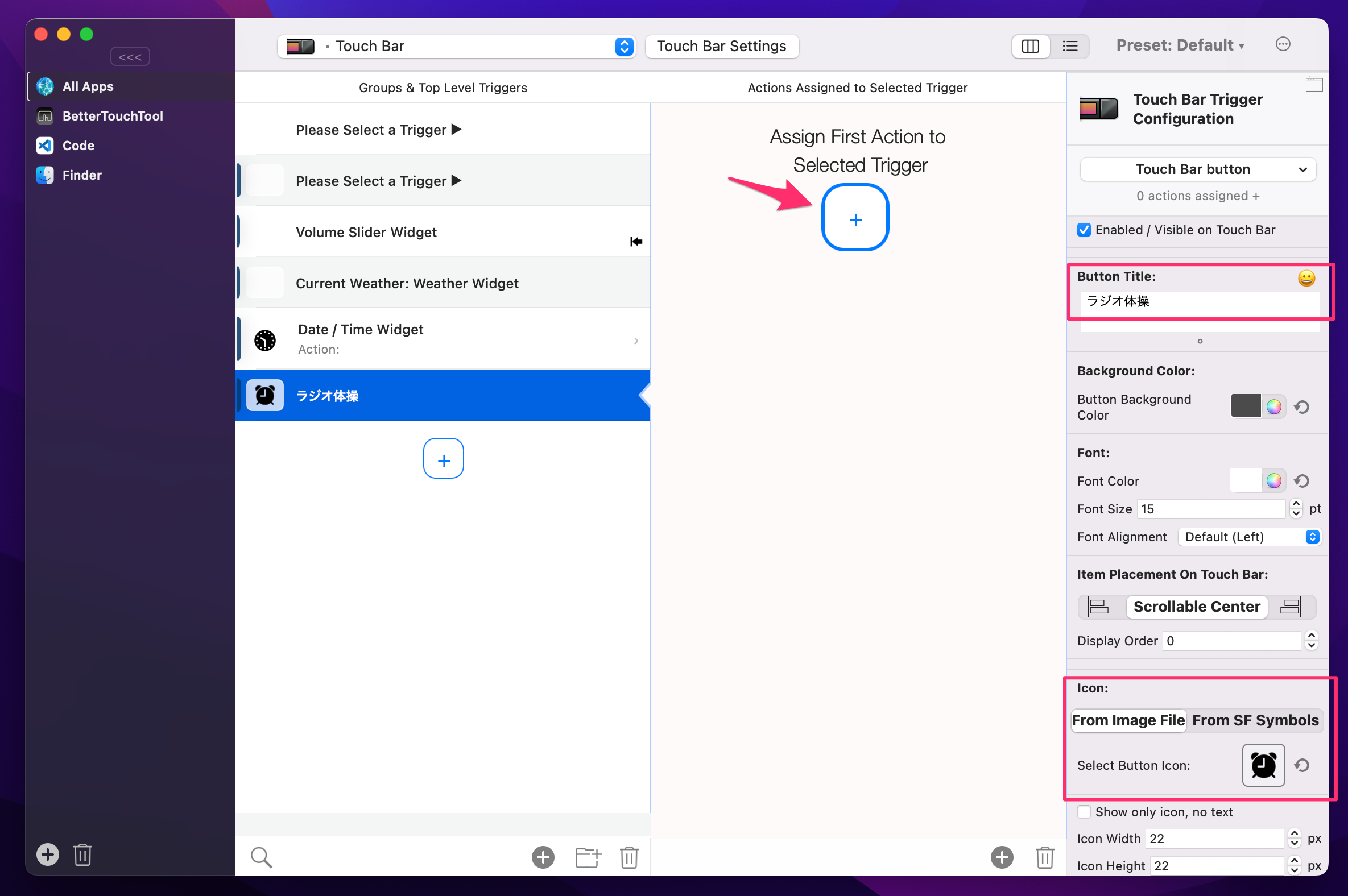
アクションとしてOpen URL / Open URL With Selectionを選択。
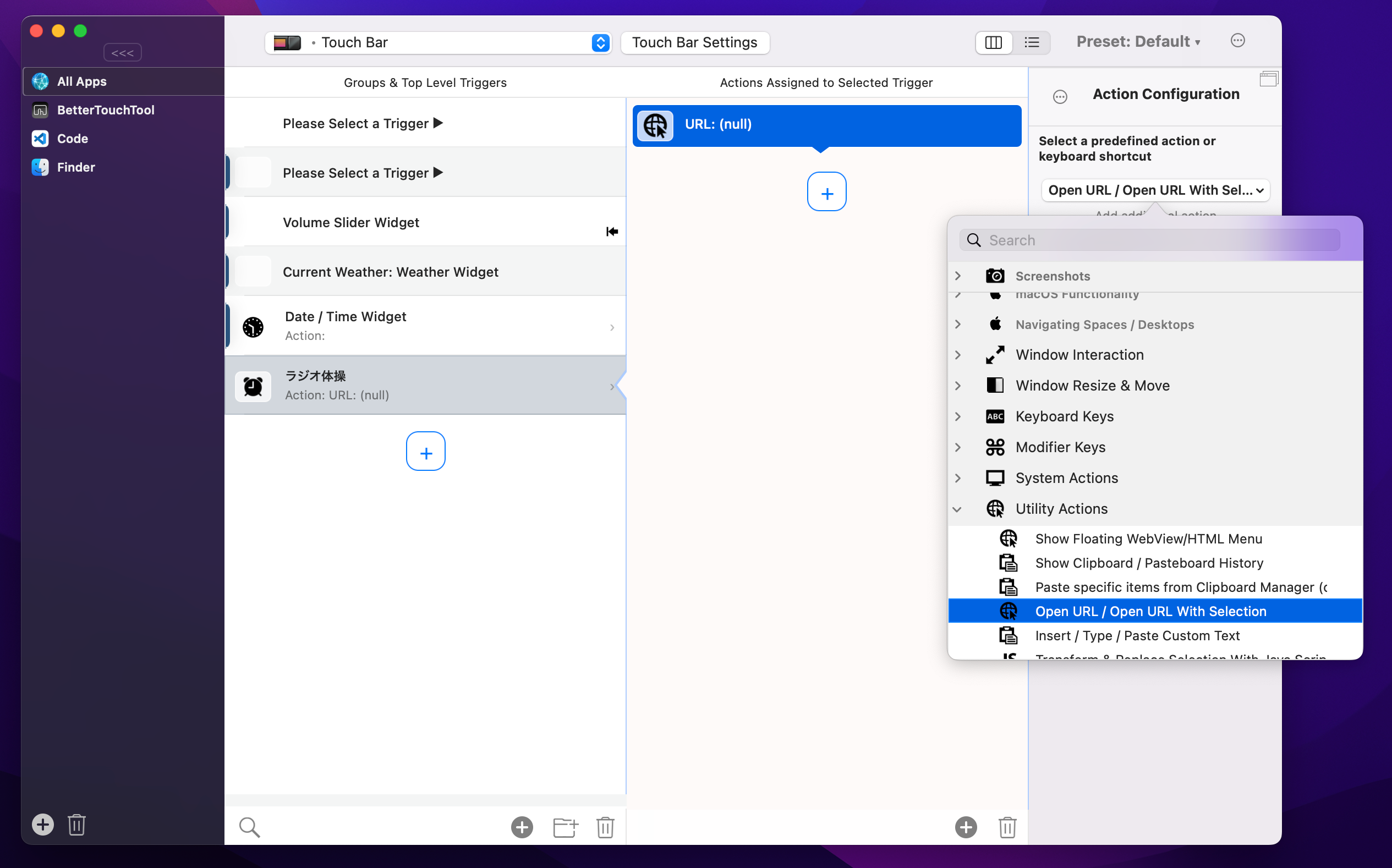
ボタンタッチにより開きたいURL(今回は`https://www.youtube.com/watch?v=feSVtC1BSeQ`)を指定します。
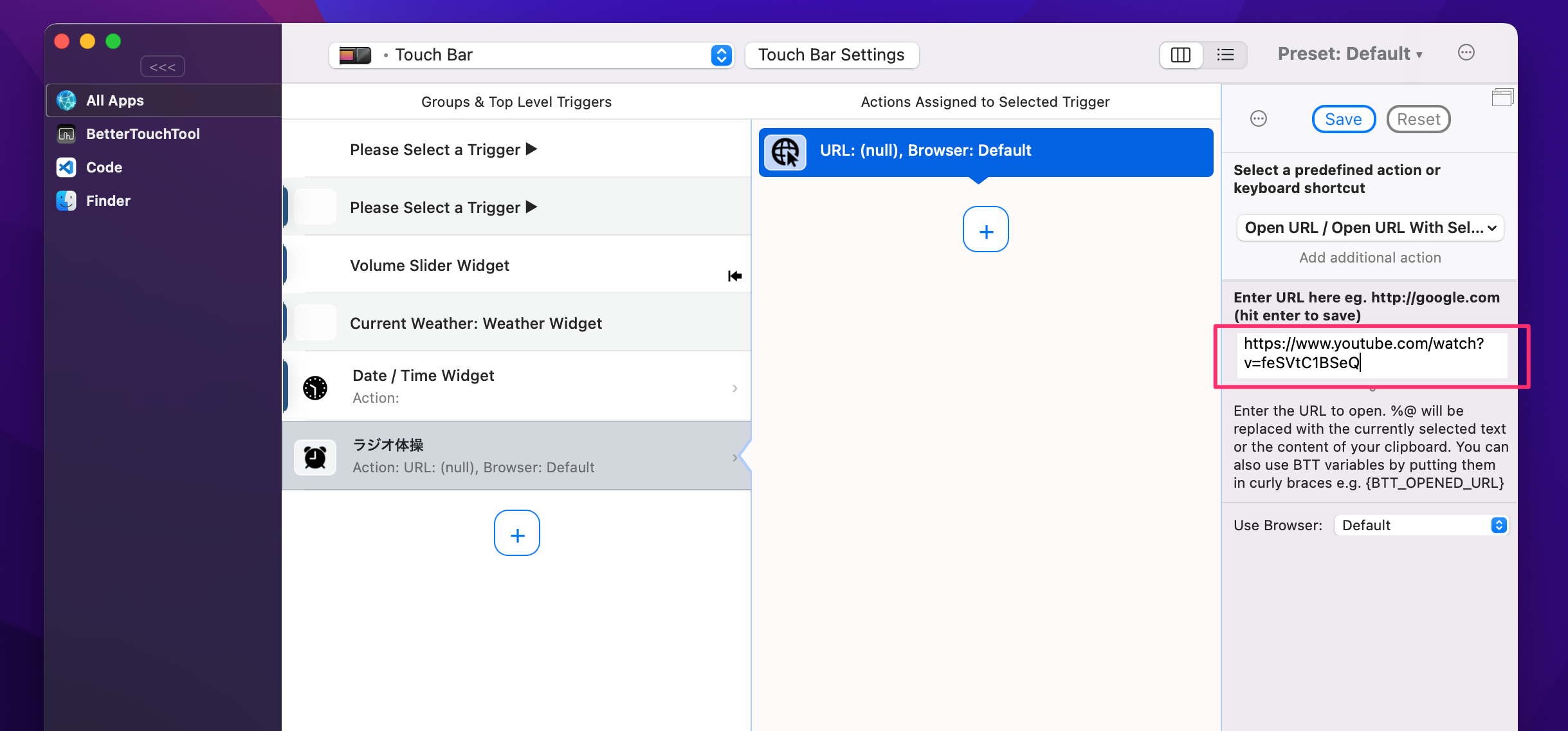
これで設定は完了です。タッチバーにボタンがちゃんと表示されています。
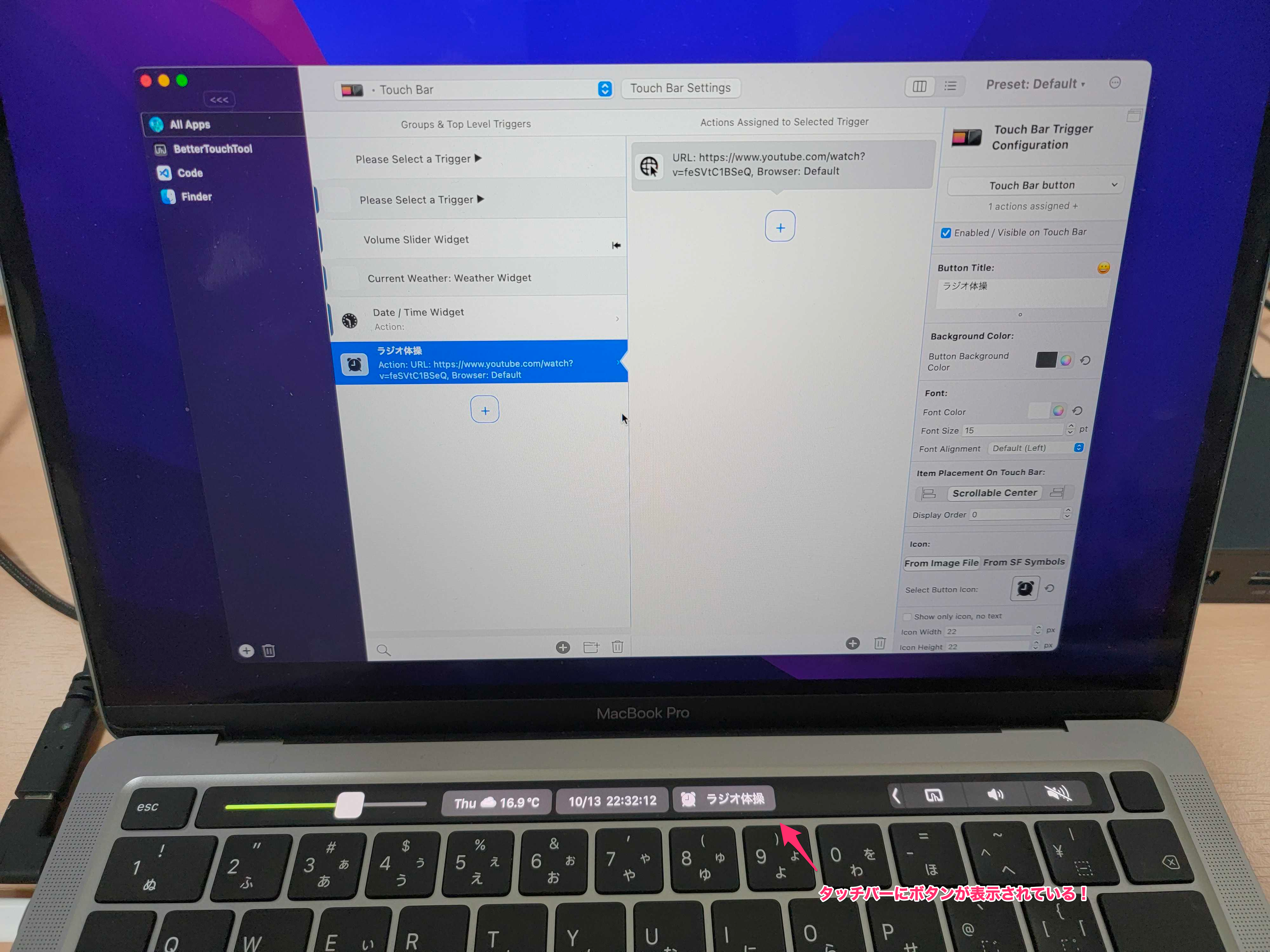
こちらが実際に動かしてみた様子です。
特定の時間帯にのみ表示したい
ラジオ体操をするのはほとんどの場合が午前中なので、午前中のみなどの特定の時間帯にのみボタンを表示したいですね。
調べてみるとAppleScriptを使えばできそうな感じです。次回以降に試してみたいと思います。
以上